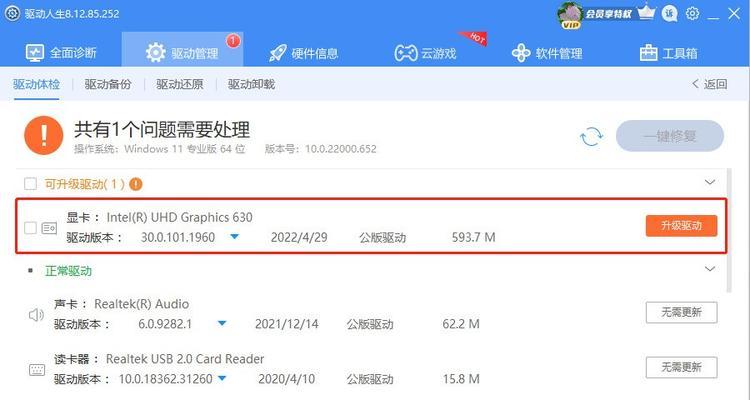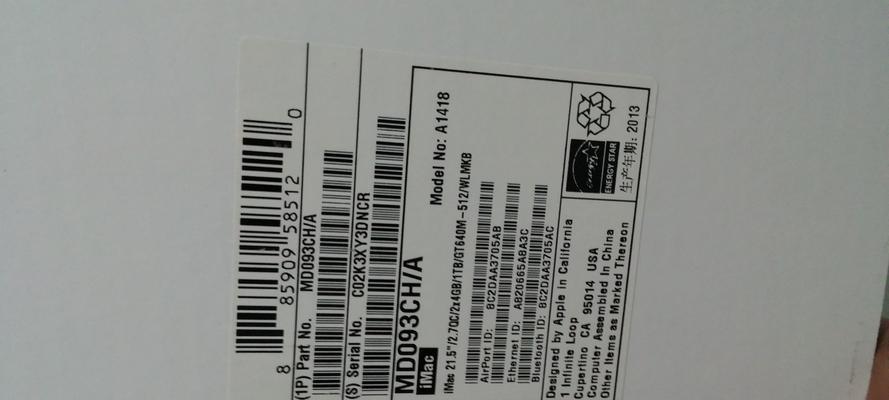在电子竞技游戏中,穿越火线(CF)以其快节奏的战斗和丰富的游戏模式吸引了众多玩家。然而,不少玩家在使用笔记本电脑玩游戏时可能会遇到进不去游戏的问题,这对于期待一战的玩家而言无疑是一大打击。当您面对笔记本电脑运行CF时遇到的登录障碍,应该采取哪些措施来解决呢?本文将提供一系列实用的解决方法,帮助您顺利进入游戏世界。
一、检查网络连接
1.网络速度测试
网络连接不稳定或速度过慢,是导致无法进入游戏的常见原因之一。您可以通过在线速度测试工具,检查当前网络的下载和上传速度,确保网络符合游戏的最低要求。
2.网络设置调整
重启路由器:长时间运行可能会导致路由器过热或缓存过多,重启路由器有助于刷新网络状态。
调整DNS设置:可以尝试更换为GoogleDNS(8.8.8.8和8.8.4.4)或OpenDNS(208.67.222.222和208.67.220.220),以提高网络解析效率。
3.网络故障排查
如果以上步骤无法解决问题,可以考虑网络线路的问题,联系网络服务提供商进行检查和修复。

二、游戏客户端问题排查
1.游戏更新检查
游戏版本过旧可能会导致兼容性问题。请确保您的CF客户端是最新版本。可在官网或游戏内检查并下载更新。
2.游戏文件完整性验证
在Steam等游戏平台中,通常有验证游戏文件完整性的选项。对于CF而言,可以通过官方平台或客户端的相关功能进行检查,修复可能存在的文件损坏或缺失问题。
3.清理临时文件
清理系统中与CF相关的临时文件和缓存,有助于排除游戏运行中的干扰。

三、系统与硬件环境检查
1.确保系统兼容性
检查您的操作系统版本是否在CF的兼容列表中,如Windows7/8/10等。如果不是,建议升级或更换系统。
2.检查硬件配置
显卡驱动更新:过时的驱动程序是导致游戏运行不顺畅的另一个重要原因。请访问显卡官网下载并安装最新驱动。
硬件性能评估:如果笔记本硬件配置低于游戏推荐配置,也可能导致无法顺利进入游戏。确保您的笔记本内存、显卡等关键硬件满足CF的最低要求。
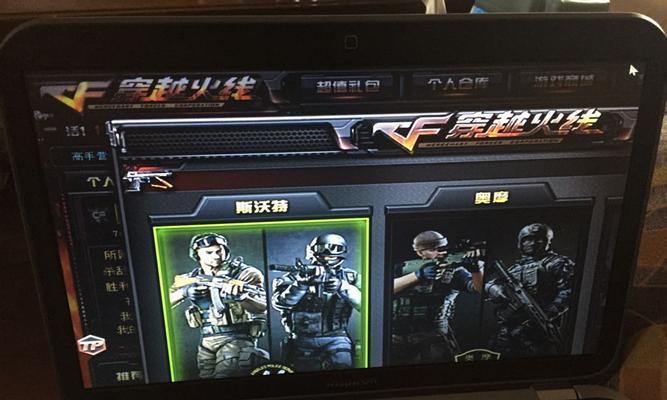
四、防火墙与安全软件设置
1.检查防火墙设置
部分防火墙设置可能会阻止CF的网络连接,您可以暂时关闭防火墙或在防火墙设置中添加CF为例外。
2.安全软件兼容性检查
有些安全软件可能会错误地将游戏程序识别为威胁并阻止其运行。请检查并调整相关设置,确保游戏运行不受干扰。
五、重新安装游戏
1.卸载现有游戏
如果上述所有步骤都无法解决问题,重新安装游戏可能是一种可行的解决方案。请确保在卸载过程中彻底清除所有相关文件。
2.重新安装游戏
在清除旧游戏后,重新下载最新版本的CF,并按照官方指引完成安装。安装过程中请注意不要安装任何第三方插件或附加软件。
六、寻求官方支持
1.联系客服
如果问题依然存在,您可以联系CF的官方客服寻求帮助。提供您的问题描述和设备信息,他们通常能提供更专业的解决方案。
2.论坛社区交流
在官方论坛或其他游戏社区寻找类似问题的解决方案,或许其他玩家遇到并解决了您现在的问题,可以获得第一手的解决经验。
结语
通过以上六个步骤的排查与解决,相信您能顺利解决笔记本玩CF时遇到的登录问题。如果问题持续存在,请耐心寻求官方帮助。在游戏的世界中,细心和耐心往往能帮助玩家克服各种技术障碍。祝您游戏愉快!